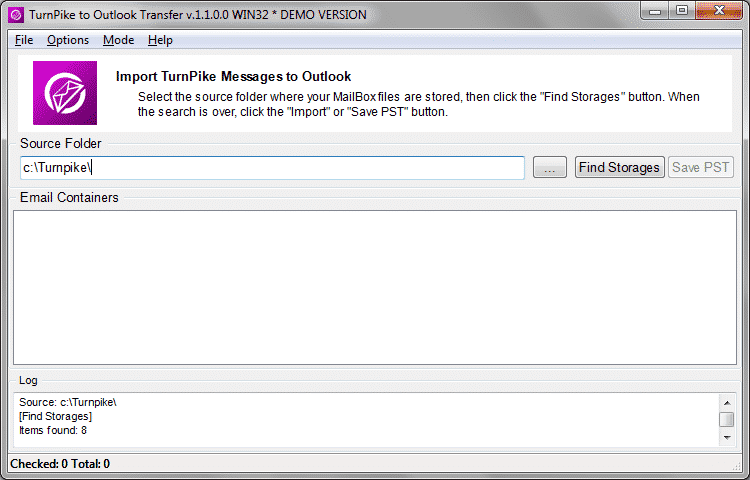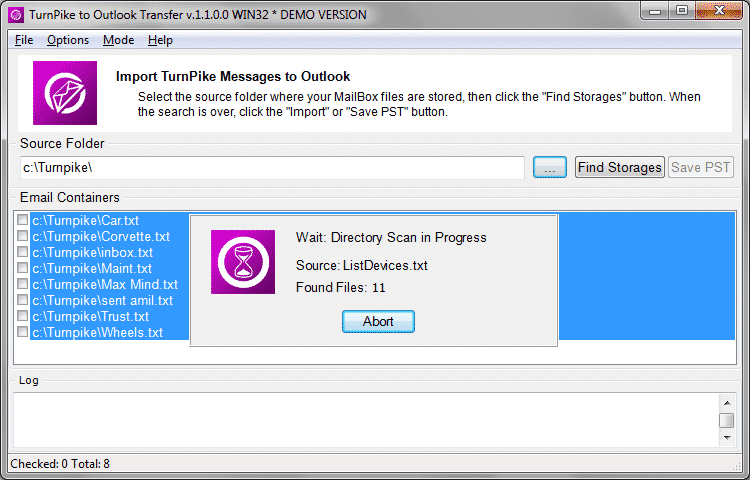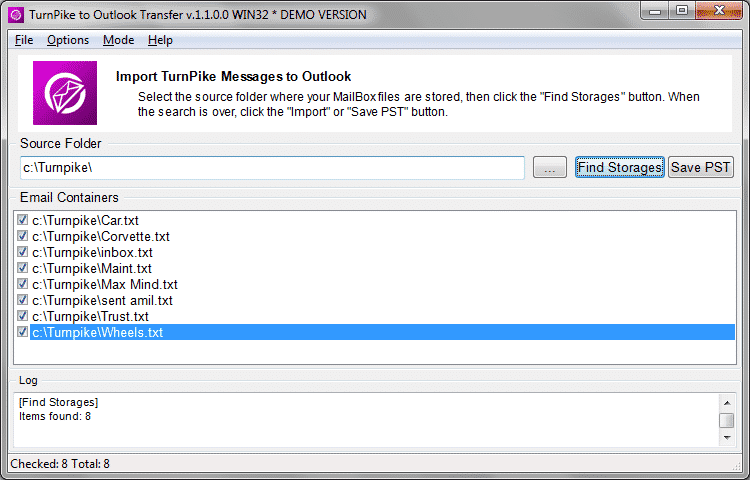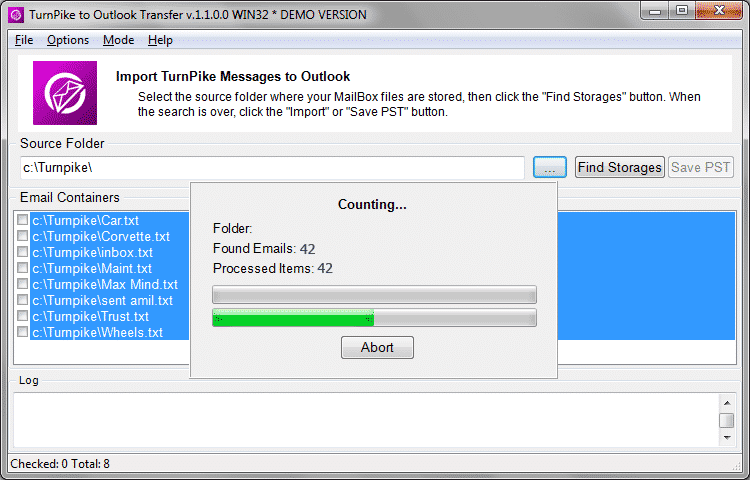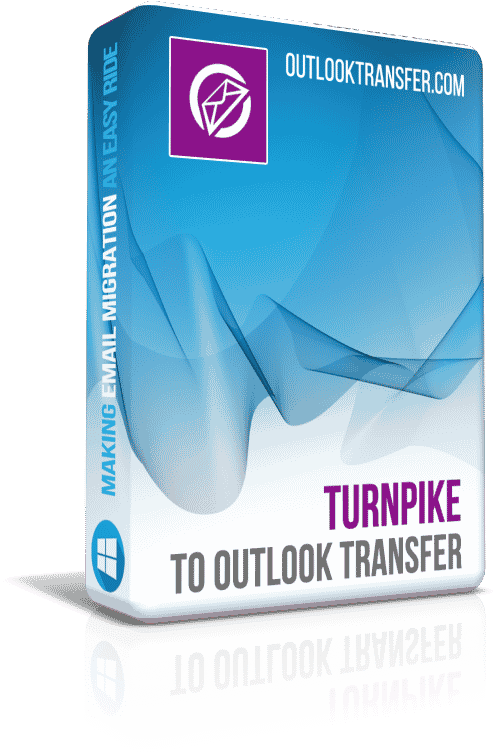Turnpike to Outlook Transfer - Bruksanvisning

Berkeley mailbox filformat och export till Outlook
Postlådan (MBOX) e lagringsformat representeras av en mängd olika format subtyper, den Berkeley subtyp är bara en av dem. Precis som alla andra MBOX typer, det kräver en speciell konverteringsverktyg för dataexport till Outlook, och vårt verktyg är just den här typen av verktyg.
Turnpike to Outlook Transfer är ett snabbt, tillförlitlig och korrekt e-omvandlare som tillåter användare att migrera från gamla och inte längre stöds Turnpike e-postklient till den senaste versionen av Microsoft Outlook. E-post kan sparas antingen till en PST fil på användarens hårddisk eller importeras direkt till en Outlook profil. Sedan Turnpike använder är en sällsynt brevlåda subtyp, omvandling av Turnpike Uppgifterna kan visa sig vara ett problem för de flesta e-konvertering tjänsteleverantörer. Och det är där vårt program kan spara en hel del tid och pengar genom att erbjuda ett bekvämt och bekymmersfritt sätt att flytta din e-arkiv till Outlook.
Användarvänlighet har varit vår högsta prioritet från dag ett, och gränssnittet av produkten speglar vår ambition att göra det så användarvänligt som möjligt: Det har bara ett fönster och några självförklarande kontroller. Turnpike to Outlook Transfer Verktyget kan effektivt användas av alla: från en nybörjare försöker konvertera data hemma till yrkesverksamma lägga denna typ omvandling till listan över sina tjänster. Tack vare produktens inneboende enkelhet, MBOX till PST export processen tar bara några minuter och bokstavligen ett par musklick.
Getting ready for e-konvertering
Den Berkeley MBOX format använder TXT (text) filer för att lagra e-post. Innan du går vidare till faktiska omvandlings, du behöver för att förbereda data för behandling. Här är vad du behöver göra:
Om du vill exportera en viss uppsättning av meddelanden som uppfyller specifika kriterier, gör följande:
- På Turnpike menyraden, Välj “Verktyg -> Sök meddelanden“.
- Ange nödvändig “Match meddelanden som innehåller” kriterier.
- Välj “Sök i” alternativet, Välj “Alla e-postmeddelanden” och klicka på “Sök nu” knappen.
- Välj de nödvändiga meddelanden i sökresultaten fönstret (använda sig av Ctrl+A att väljer alla e-postmeddelanden)
- På Turnpike menyraden, klick “Fil -> Exportera” and specify the format as “Berkeley brevlåda filer (.Text)“.
- Klicka på “Spara” knappen och vänta på exporten till slut.
Om du vill exportera alla meddelanden från en viss mapp, klicka på mappen och använda Ctrl + A tangentkombinationen för att markera dem alla, utför sedan stegen 6-8 ovan.
Konvertera dina data
Nu när du har din källfilen klar, gör följande:
- Start Turnpike to Outlook Transfer program med en genväg på skrivbordet eller genom att välja den från startmenyn.
- Klicka på knappen Bläddra med tre punkter (...) Öppna Windows standard dialogruta för val av mapp. Bläddra till den nödvändiga mapp där du sparat dina brevlåda filer och markera den. Vägen till mappen kommer att visas i mappen fältet källa.
- Klicka på “Scan Folder” knappen. Programmet kommer att söka efter brevlåda filer på angiven plats. Namnet på din Berkeley brevlåda * .txt-filer ska visas i “Email Containers” område.
- Vid denna punkt, kanske du vill ändra en del av de tillgängliga konverteringsalternativ finns i “Options” meny:
- Check that email client is running - kontrollerar om MS Outlook körs vid början av omvandlingen. Om den är, Programmet kommer att be dig att stänga den för att undvika dataåtkomst konflikter.
- Remind to disable antivirus - Om den är aktiverad, Kontrollerar om alla anti-virus verktyg körs i början av omvandlingen. Om dem är, Programmet ber dig att tillfälligt stänga av dem. Aktivt skydd mot virus kan störa eller till och med avbryta e konverteringsprocessen.
- Use internal format processor - instruerar programmet att använda en alternativ uppgifter parser. Använd det här alternativet om standard tolken inte fungerade lika bra som förväntat.
- Prompt to select the Outlook profile - finns i ”Importera till Outlook” -läge, detta alternativ kan du välja destination Outlook-profil för dina konverterade e-post.
- Target Outlook folder [Snabb till välja den Outlook-mappen; Inkorg] - definierar standardmappen för omvandlade data. Användaren definiera ställa in den manuellt för varje omvandling session eller ställa in den till ”Inkorgen” som standard val för alla framtida konverteringar.
Den “Mode” meny med Turnpike to Outlook Transfer programvara kan du välja konverteringsläge: “Outlook profile” eller “PST file“. Beroende på ditt val, dina data sparas antingen till en befintlig Outlook profil eller en PST Fil.
VÄNLIGEN NOTERA: matas ut till en PST fil är standardinställning som säkerställer en jämn och problemfri dataomvandlingsprocessen. Spara e-post till en Outlook profil kan (men inte nödvändigtvis) resultat i vissa av de konverterade e-postmeddelanden som raderas efter datasynkronisering. Därför, använda det senare alternativet endast om du är 100% säker på vad du gör.
- Du kan nu initiera e-post konvertering genom att klicka på “Save PST” knappen. Om du kontrollerat “Remind to disable antivirus” alternativet, kommer du att bli ombedd att tillfälligt inaktivera antivirus. Klicka på OK att fortsätta. Du kan också se en MS Office urvalsfönster konfiguration nu. Lämna allt oförändrad och klicka OK.
Du kommer nu att se en dialogruta för att välja en destinationsmapp för den resulterande PST Fil. Du kan välja valfri mapp på hårddisken eller skapa en ny, Klicka sedan på OK för att starta e-konverteringsprocessen. Om du väljer att spara data till en Outlook profil, proceduren kommer att vara nästan densamma, utom för destinationen selektionssteget, där du måste välja en Outlook mapp för dina data.
Detta är slutet på den Turnpike to Outlook Transfer Användarmanual. Om du fortfarande har problem exporterar din e-post med hjälp av vårt program, våra support Service kommer gärna svara på alla dina frågor.
andra tutorials
- Hur vill överföra EML filer till Outlook
- Hur exportera Gmail e-post till PST
- Hur man överför alla e-postmeddelanden från Gmail till Outlook